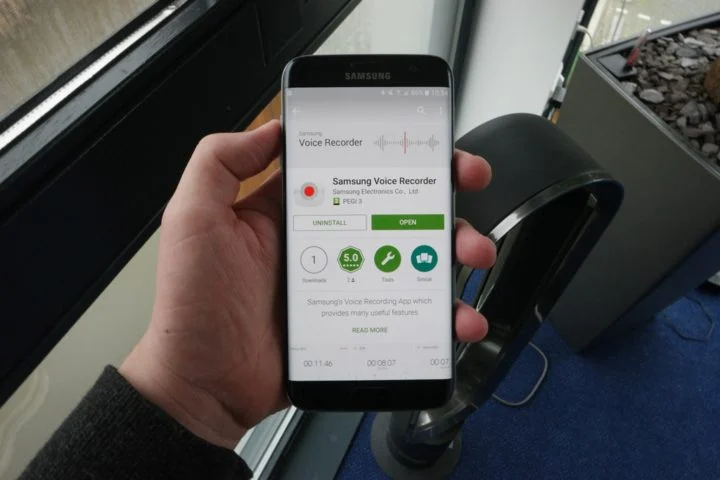
三星录音机应用程序 是一款可让您在三星手机上录制音频或语音的应用程序。 录制音频或语音后,您可以与您的朋友或家人分享。 好吧,在这篇文章中,我们将向您展示如何在三星 Galaxy 设备上录制语音。 是的,此录音机可用于 三星S22,S21,S20,S10,甚至在其他三星系列,如 A53、A52 等等。
如何在三星上使用录音机应用程序
步骤1: 在您的设备上,转到 录音机 应用程序。
步骤2: 点击录制图标开始录制。
接下来,当录音开始时,您可以选择 3 种不同的录音模式,您可以选择 标准,面试, or 语音转文本。 现在当使用 采访模式 声音从设备的顶部和底部放大,并降低了侧面的声音。 此模式最适合在嘈杂的环境中录制声音。
但是,与 语音转文本 模式下,您最多可以将 10 分钟的语音转换为文本。 录制语音转文本时,请确保您的设备距离您的嘴巴 8 厘米以内并且说话清晰。
步骤3: 完成录音后,您现在可以更改文件名,然后点击 保存。
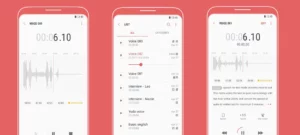
如何在三星手机上查找录音
步骤1: 打开 我的档案 应用程序。
步骤2: 接下来,在类别下选择 音频。
步骤3: 现在选择 录音机。
如何在三星手机上将语音转换为文本
步骤1: 要将语音转换为文本,请转到您的 名单。
步骤2: 下一次点击 在您要转换的录音上。
步骤3: 然后点击屏幕顶部的三个点。
步骤4: 选择 将语音转换为文本。
步骤5: 现在您必须同意条款和条件并点击 下一个。
步骤6:点击 转变。
步骤7: 现在你的 然后语音将转换为文本。 完成后,只需点按即可保存。
如何在三星手机上分享录音
步骤1: 要转换和分享您的语音或录音,请转到您的 名单。
步骤2: 接下来,按下并 按住您要分享的录音。
步骤3: 如果您想共享多个录音,只需选择它们,然后点击共享按钮。
步骤4: 最后,您现在可以选择要共享的应用程序。
如何继续录制现有音频
您可以轻松地继续录制现有的音频或语音记录。 要做到这一点非常简单。 只需按照以下步骤操作。
步骤1: 首先,选择您想要继续的现有录音。
步骤2: 然后点击屏幕顶部的三个点。
步骤3: 选择 编辑.
步骤4: 然后点击录制图标开始重新录制。
步骤5: 然后,您将在停止的地方继续录制。
步骤6: 当你完成时。 只需点击保存。
步骤7: 然后你可以选择另存为 一个新文件 or 替换原始文件。
步骤8: 就这样。 您可以在您的列表中查看您的录音。
三星录音机应用程序下载
Samsung Voice Recorder 应用程序目前可在 谷歌Play商店. 因此,如果您的三星手机上没有该应用程序,则可以前往 Play 商店下载。 有了这个惊人的应用程序,您可以录制音频,甚至可以将语音转换为文本。






发表评论